Kaip greitai įdiegti leidimus svetainei „Google Chrome“
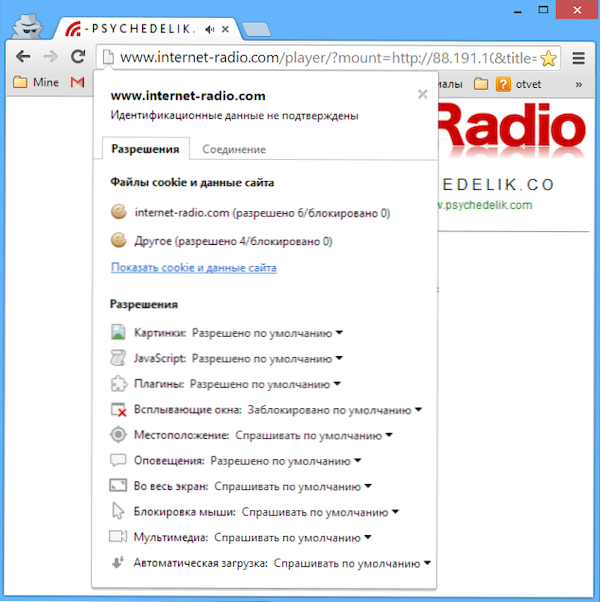
- 3991
- 281
- Pete Fahey Sr.
Šiame trumpame straipsnyje parašysiu apie vieną nepastebimą „Google Chrome“ naršyklės variantą, kurį aš pats susidūriau ne atsitiktinai. Nežinau, kiek tai bus naudinga, bet man asmeniškai buvo nauda.
Kaip paaiškėjo, „Chrome“ galite nustatyti leidimus vykdyti „JavaScript“, papildinius, rodydami pop -up „Windows“, išjungti rodymo laidą arba uždrausti slapukus ir įdiegti keletą kitų parinkčių vos dviem paspaudimais.
Greita prieiga prie svetainės leidimų
Apskritai, norint gauti greitą prieigą prie visų aukščiau išvardytų parametrų, pakanka spustelėti svetainės piktogramą kairėje jos adreso kairėje, kaip parodyta žemiau esančiame paveikslėlyje.
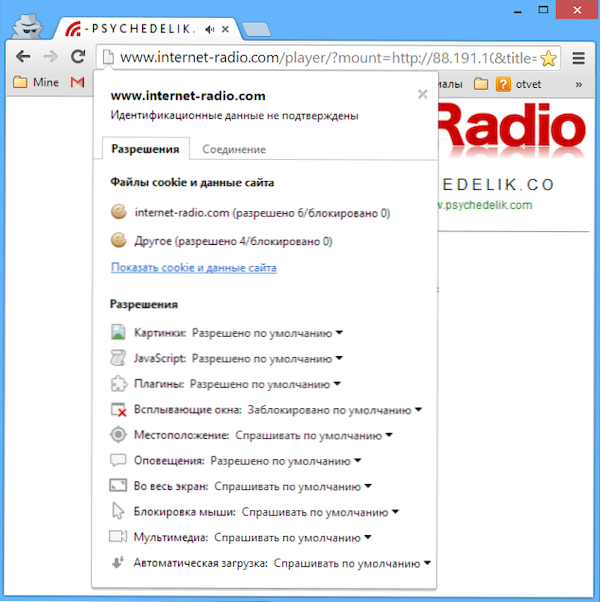
Kitas būdas yra spustelėti puslapius bet kurioje puslapio vietoje ir pasirinkti meniu „Peržiūrėti puslapį“ (gerai, beveik bet kuriame: Dešiniuoju pelės mygtuku spustelėkite „Flash“ ar „Java“ turinį, pasirodys kitas meniu).
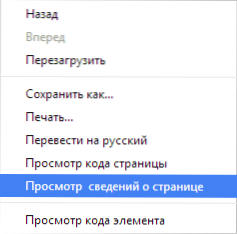
Kodėl to gali prireikti?
Kažkada, kai aš naudojau įprastą modemą, kurio tikras duomenų greitis yra maždaug 30 kbt per sekundę, kad patekčiau į internetą, labai dažnai buvau priversta išjungti nuotraukų įkėlimą svetainėse, kad pagreitinčiau puslapių pakrovimą. Galbūt kai kuriomis sąlygomis (pavyzdžiui, su GPRS ryšiu tolimoje atsiskaityme) tai gali būti aktualu šiandien, nors daugumai vartotojų vis dar nėra.
Kita parinktis yra greitas draudimas vykdyti „JavaScript“ ar „Papilins“ svetainėje, jei turite įtarimų, kad ši svetainė daro ką nors blogo. Tas pats ir su slapukais, kartais juos reikia išjungti ir tai negalima padaryti visame pasaulyje, o jūs galite atlikti „Settings“ meniu, o tik tam tikroje svetainėje.
Man tai buvo naudinga vienam šaltiniui, kai viena iš palaikymo parinkčių su palaikymo paslauga yra pokalbis pop -up lange, kurį pagal numatytuosius nustatymus blokuoja „Google Chrome“. Teoriškai toks blokavimas yra geras, tačiau kartais jis trukdo veikti, o nurodytą būdą galima lengvai išjungti konkrečiose svetainėse.
- « „Crysis 3“ nepradeda, kaip tai ištaisyti ir kur atsisiųsti „Cryea“.Dll
- Kur atsisiųsti ubiorbitapi_r2.Dll arba ubiorbitapi_r2_loader.Dll pradėti žaidimą ir kodėl jo nėra »

